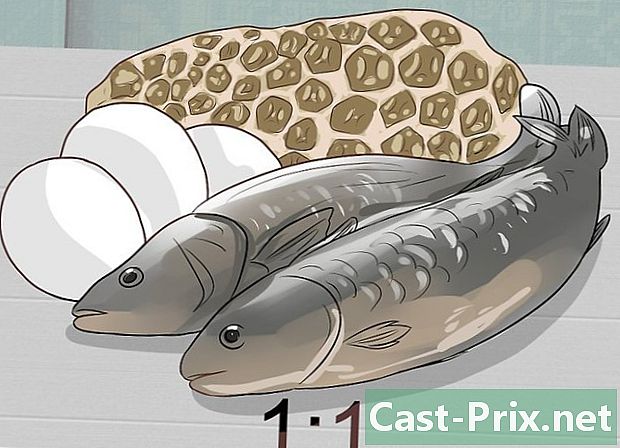iPhone에서 음악을 제거하는 방법
작가:
Randy Alexander
창조 날짜:
24 4 월 2021
업데이트 날짜:
26 6 월 2024

콘텐츠
- 단계
- 방법 1 iOS 7로 노래 지우기
- 방법 2 iOS 8로 노래 및 앨범 삭제
- 방법 3 iPhone의 모든 음악 지우기
- 방법 4 컴퓨터와 iTunes로 음악 지우기
- 방법 5 U2 앨범 지우기
- 방법 6 iOS 6으로 앨범 및 노래 삭제
iPhone에서 노래를 지우고 싶습니까? 더 쉬운 일은 없습니다! iOS에 따라 노래를 개별적으로 제거하거나 전체 앨범을 지우거나 특정 아티스트의 모든 노래를 제거 할 수 있습니다. iPhone에서 직접 노래를 삭제하거나 iTunes 프로그램과 컴퓨터에 동기화하여 노래를 삭제할 수 있습니다. 무료 앨범을 삭제할 수도 있습니다 무죄의 노래 U2의. 원하는 경우 iTunes 또는 Wi-Fi 네트워크를 사용하여 iOS 8을 다운로드 할 수 있습니다. 운이 좋으면 2014 년 9 월 17 일부터 프랑스에서 사용할 수 있습니다!
단계
방법 1 iOS 7로 노래 지우기
-

확인하십시오 아이튠즈 매치 비활성화되어 있습니다. 메뉴에서 처음 보자 설정 그런 다음 선택 아이튠즈 과 앱 스토어.- iTunes Match 기능이 활성화되어 있다면 장비에서 노래를 삭제할 수 없습니다.
-

iTunes Match를 비활성화하십시오. iTunes Match 응용 프로그램이 활성화되어 있다면, 단추를 켜서 비활성화하십시오 떨어져서. -

장치에없는 제목을 숨 깁니다. 일부 음악 트랙은 Apple 계정과 연결되어 있지만 iPhone으로 다운로드하지 않았습니다. 이 타이틀을 지우지 않으려면 메뉴로 이동하십시오 설정 그런 다음 선택 음악. 옵션 비활성화 모든 음악을 보여 그것을 배치함으로써 떨어져서.- 예방책으로 노래를 삭제하기 전에 "홈 공유"기능을 비활성화하는 것이 가장 좋습니다.이 응용 프로그램은 경우에 따라 문제를 일으킬 수 있습니다.
-

앱에서 약속 음악. 먼저 홈페이지로 돌아가서 음악 이 응용 프로그램으로 이동하십시오.- 응용 프로그램의 경우 음악 홈페이지에없는 경우 버튼을 두 번 클릭하십시오 환영 최근 앱 바를 오른쪽으로 드래그하십시오.
-

지울 노래를 선택하십시오. 버튼을 누릅니다 노래 화면 하단에 iPhone의 모든 노래 목록을 엽니 다. 삭제하려는 노래로 이동 한 다음 화면에서 손가락을 오른쪽에서 왼쪽으로 밀고 빨간색 버튼을 누릅니다. 제거.- iOS 7에서는 노래를 개별적으로 만 지울 수 있습니다. 실제로 전체 앨범 또는 아티스트의 모든 노래를 공동으로 제거 할 수 없으므로 하나씩 삭제해야합니다.
- 옵션을 올바르게 배치했는지 확인하십시오 모든 음악을 보여 에 떨어져서. iPhone으로 다운로드하지 않았기 때문에 "iCloud"에서 제목을 선택할 수 없습니다. 작은 iCloud 아이콘이 iCloud의 각 노래 옆에 나타납니다.
- 노래 목록을 이동할 수없고 노래 제목 옆에 iCloud 아이콘이 나타나지 않으면 장비를 iTunes와 동기화하여 노래를 지워야합니다. 일부 파일이 손상되었을 수도 있습니다.
-

알려진 문제를 관리합니다. iOS 7 기기를 사용하는 많은 사람들이 노래를 지우는 데 문제가 있습니다. 삭제 된 노래가 다시 나타나거나 기능이 발생하는 경우 제거 노래를 선택할 때 나타나지 않습니다. 이런 일이 발생하면 다음과 같이 진행하십시오.- 에서 보자 설정. 옵션을 확인하십시오 모든 음악을 보여 이다 활성화 그런 다음 선택 음악.
- 에서 보자 아이튠즈 스토어 선택 구매 (구입) 그때 음악. 기기에서 제거 할 수 없었던 노래를 다시 다운로드하십시오.
- 노래 다운로드가 완료되면 메뉴로 돌아갑니다 설정 그때 비활성화 기능 모든 음악을 보여. Eliminber.
- 메뉴로 이동 음악 메뉴에서 설정 방금 다운로드 한 노래를 검색하십시오. 화면에서 손가락을 왼쪽으로 밀면 옵션이 나타납니다. 제거 . 보도 자료 제거 노래는 일반적으로 영구적으로 근절됩니다.
-

대체 제거 방법을 사용하십시오. 일부 노래는 장치에서 특히 재미 있으며 많은 시도에도 불구하고 지울 수 없습니다. 일반적으로 장치의 모든 부분을 제거하여 제거 할 수 있습니다. 다음과 같이 진행하십시오.- 에서 보자 설정.
- 선택 일반.
- 에서 보자 용도.
- 앱을 엽니 다 음악.
- 선택 판.
- 버튼을 누릅니다 제거 옆에 모든 음악.
-

장치를 컴퓨터에 연결하십시오. 문제가 지속되면 iPhone을 컴퓨터에 연결하고 장비를 iTunes와 동기화하십시오. iTunes에서 보관함을 재설정하여 음악 보관함을 업데이트하십시오. iPhone에서 지워졌지만 여전히 장치에 나타나는 노래는 사라졌습니다.
방법 2 iOS 8로 노래 및 앨범 삭제
-

비활성화 아이튠즈 매치. iTunes Match 앱을 사용하면 온라인으로 음악을들을 수 있지만이 앱을 사용하면 장비에있는 노래를 알기 어려울 수 있습니다. diTunes Match의 무료 버전과 유료 버전이 있습니다. iTunes Match를 사용한 적이 없다면이 단계를 건너 뛸 수 있습니다. iTunes Match를 사용하는 경우 비활성화하십시오.- 선택 설정 그때 iTunes 및 App Store 그리고 마지막으로 아이튠즈 매치. Quiquines Match가 비활성화되어 있는지 확인하십시오.
-

비활성화 모든 음악을 보여. 메뉴로 이동 설정 그런 다음 선택 음악. 버튼을 놓으십시오 모든 음악을 보여 에 떨어져서. 이런 식으로 iPhone에 다운로드 한 노래 만 표시되고 iCloud에서 온라인으로 듣는 노래는 나타나지 않으므로 노래를보다 쉽게 선택하고 지울 수 있습니다. -

앱에서 약속 음악. 노래를 개별적으로 만 제거 할 수있는 iOS 7 OS와 달리 iOS 8을 사용하면 아티스트의 전체 앨범과 모든 노래를 지울 수 있습니다. -

하나의 노래를 제거하십시오. iOS 8을 사용하면 노래를 개별적으로 제거 할 수 있습니다. 삭제하려면 삭제하려는 노래를 선택하고 화면에서 손가락을 오른쪽에서 왼쪽으로 밀어 버튼을 불러옵니다. 제거. 보도 자료 제거 노래가 더 이상 기기에 없습니다.- 기능을 비활성화했는지 확인하십시오 모든 음악을 보여 메뉴에서 음악 iCloud에있는 노래를 지울 수 없기 때문에 노래를 지우기 전에. 노래 제목 오른쪽에 작은 구름 모양의 아이콘으로 iCloud의 노래를 식별 할 수 있습니다.
- 노래 제목 옆에 클라우드 아이콘 (iCloud 아이콘)이없고 해당 노래를 삭제할 수없는 경우 파일이 손상되었을 수 있습니다. 이 문제를 해결하려면 장비를 iTunes 프로그램이 설치된 컴퓨터와 동기화해야합니다.
-

전체 앨범을 제거하십시오. 기기에서 전체 앨범을 지우려면 메뉴로 이동하십시오. 앨범 화면 하단에 (을 눌러야 할 수도 있습니다. 더 ... 그것을 찾으려면). 메뉴에서 한 번 앨범앨범을 스크롤하여 삭제하려는 앨범을 찾습니다. 그런 다음 화면에서 손가락을 오른쪽에서 왼쪽으로 밀면 버튼이 나타납니다. 제거. 보도 자료 제거 선택한 앨범이 iPhone에서 거의 마술처럼 사라집니다.- 앨범을 지울 수없는 경우 앨범의 모든 노래를 다운로드하지 않았을 수 있습니다. iCloud의 노래는 버릴 수 없으며 전체 앨범을 지우려면 앨범의 모든 노래가 장비에 있어야합니다.
-

예술가의 모든 조각을 제거하십시오. 메뉴로 이동 예술가 화면 하단에. 노래를 삭제하려는 아티스트 이름을 찾을 때까지 아티스트 이름을 스크롤하십시오. 화면에서 손가락을 오른쪽에서 왼쪽으로 밀면 버튼이 나타납니다 제거. 버튼을 누릅니다 제거 이 아티스트의 모든 노래가 기기에서 지워집니다.- 아티스트의 모든 노래를 제거 할 수 없다면, 일부 노래를 다운로드하지 않았으며 iCloud에 있기 때문입니다. iCloud의 노래는 지울 수 없습니다. 메뉴에서 예술가, 장치에있는 노래와 iCloud에있는 노래를 나타내는 기호가 없습니다.
-

대체 제거 방법. 일부 노래를 지울 수 없거나 단추가 제거 화면에서 손가락을 오른쪽에서 왼쪽으로 밀면 iPhone의 모든 노래를 지워서 손가락을 제거 할 수 있습니다. 다음과 같이 진행하십시오.- 에서 보자 설정.
- 선택 일반.
- 지금 선택하세요 용도.
- 섹션에서 내용옵션을 선택하십시오 컨텐츠 관리.
- 메뉴로 이동 음악.
- 버튼을 누릅니다 판.
- 이제 버튼을 누르십시오 제거 옆에 누워 모든 음악.
-

장치를 컴퓨터에 연결. 문제가 지속되면 iPhone을 컴퓨터에 연결하고 장비를 iTunes와 동기화하십시오. iTunes에서 보관함을 재설정하여 음악 보관함을 업데이트하십시오. iPhone에서 지워졌지만 여전히 장치에 나타나는 노래는 사라졌습니다.
방법 3 iPhone의 모든 음악 지우기
-

메뉴로 이동 설정. 먼저 선택 일반그때 용도. -

선택 음악. 이제 옵션이 판 화면의 오른쪽 상단에가 나타납니다. 이 옵션을 선택하십시오. 옵션 모든 음악 이제 표시되며 옆에 작은 빨간 버튼이 표시됩니다. -

빨간 버튼을 누릅니다. 옆에있는 빨간 버튼을 누르면 모든 음악, iPhone의 모든 음악 컨텐츠를 지 웁니다. -

장치를 컴퓨터에 연결하십시오. 문제가 지속되면 iPhone을 컴퓨터에 연결하고 장비를 iTunes와 동기화하십시오. iTunes에서 보관함을 재설정하여 음악 보관함을 업데이트하십시오. iPhone에서 지워졌지만 여전히 장치에 나타나는 노래는 사라졌습니다.
방법 4 컴퓨터와 iTunes로 음악 지우기
-

당신의 아이폰을 가져 가라. 장비에서 iTunes Match 앱을 비활성화하십시오. 메뉴로 이동 설정 그런 다음 음악 또는 iTunes 및 App Store. 그런 다음 iTunes Match를 켜서 비활성화하십시오. 떨어져서. -

비활성화 자동 다운로드. iCloud를 사용하는 경우 자동 노래 다운로드가 활성화되어있을 수 있습니다. 이 기능을 비활성화해야합니다. 그렇지 않으면 장비가 iPhone에서 제거 할 노래를 자동으로 다운로드합니다. 자동 다운로드를 비활성화하려면 다음 단계를 수행하십시오.- 선택 설정.
- 에서 보자 블라인드.
- 각 유형의 컨텐츠에 대한 스위치가 있습니다. 해당 버튼을 눌러 음악의 자동 다운로드 옵션을 비활성화하십시오.
-

iTunes 프로그램을 엽니 다. 컴퓨터에서 iTunes 프로그램을 열고 기능을 비활성화하십시오 일치. 이렇게하려면 메뉴로 이동하십시오 블라인드 선택 iTunes Match 비활성화. -

장치를 연결하십시오. 이제 iPhone을 컴퓨터에 연결하십시오. Wi-Fi 네트워크와 USB 케이블을 사용하여 연결할 수 있습니다. -

장치를 선택하십시오. 메뉴에서 iPhone을 선택하십시오 장치. 이 옵션을 선택하지 않으면 메뉴를 클릭하십시오 개요. -

동기화 설정을 확인하십시오. 디지털 동기화 설정이 올바르게 구성되었는지 확인하십시오. 페이지 하단 개요옵션을 비활성화하십시오 음악과 확인 된 비디오 만 동기화 또한 옵션을 비활성화 음악과 비디오를 수동으로 관리. -

메뉴로 이동 음악. 메뉴로 이동 음악 페이지 상단에 -

음악을 동기화하십시오. 옵션 활성화 음악 동기화. -

음악 라이브러리 전체를 동기화하십시오. 선택 전체 도서관 그런 다음 적용을 클릭하십시오. iPhone에서 제거 할 수없는 노래를 지우려면이 설정을 지정해야합니다. 전체 음악 라이브러리가 이제 장치와 동기화되었습니다. -

보관하려는 음악을 선택하십시오. 음악 컨텐츠를 유지하려면 현재 재생 목록, 앨범, 예술가 과 종류 기기를 동기화 한 후 -

제거 할 항목을 선택하지 마십시오. 내가 소유하지 않은 항목 (앨범, 아티스트 및 재생 목록) 아니오를 선택하십시오 iPhone에서 자동으로 제거됩니다. 적용을 다시 클릭하십시오. 항목을 선택하지 않으면 모든 음악이 iPhone에서 제거됩니다.
방법 5 U2 앨범 지우기
-

컴퓨터를 켜십시오. 컴퓨터에서 인터넷에 연결하십시오. iPhone에서 U2의 앨범을 제거하는 도구를 제공하는 페이지로 이동하여 앨범을 제거하다. 많은 사람들이 기기에서 많은 메모리를 차지하는이 앨범을 유지하고 싶지 않기 때문에 Apple은이 도구를 설계했습니다. 다시 다운로드하려면 2014 년 10 월 14 일까지 무료로 제공되며이 앨범은 현재 지불하고 있습니다. -

U2의 앨범을 제거하십시오. 클릭 앨범을 제거하다. 그런 다음 Apple ID와 PIN을 작성해야합니다. 그러면 Lalbum이 diTunes 음악 라이브러리에서 자동으로 제거됩니다. -

iPhone에서 조각을 제거하십시오. U2 앨범을 Apple 장치로 직접 다운로드 한 경우 iTunes 보관함에서 앨범을 제거한 후 iPhone에서 노래를 수동으로 제거해야합니다.- iOS 8 운영 체제를 사용하는 경우 메뉴로 이동하십시오 음악 그런 다음 선택 앨범. U2의 "Songs of Innoence"앨범에 도달 할 때까지 앨범을 탐색하고 장치 화면에서 손가락을 오른쪽에서 왼쪽으로 밉니다. 버튼 제거 메시지가 나타나면 클릭하면 iPhone에서 앨범이 제거됩니다.
- 기기의 운영 체제가 iOS 7 인 경우 메뉴로 이동 음악, 선택하고 U2 앨범 "무죄의 노래"를 선택한 다음 모든 노래를 하나씩 제거합니다. iOS 7에서는 앨범을 직접 지울 수 없기 때문입니다.
방법 6 iOS 6으로 앨범 및 노래 삭제
-

퀴즈 일치가 활성화되어 있지 않은지 확인하십시오. 메뉴에서 처음 보자 설정 그런 다음 메뉴로 이동 블라인드.- iPhone에서 노래를 지우려면 먼저 iTunes Match 앱을 비활성화해야합니다.
-

iTunes Match를 비활성화하십시오. 장비에서 iTunes Match 앱이 활성화되어 있다면, 장비를 켜서 비활성화하십시오. 떨어져서. -

홈페이지로 돌아갑니다. iPhone의 홈 페이지로 돌아간 다음 응용 프로그램으로 이동 음악.- 당신이 응용 프로그램에 액세스 할 수없는 경우 음악 기기의 홈페이지에서 최근에 사용한 앱을 확인하십시오. 그들은 당신의 아이폰의 홈페이지 오른쪽에 있습니다.
-

조각을 제거하십시오. 이제 버튼을 누르십시오 노래 iPhone 화면 하단에 있습니다. 장치의 모든 노래 목록이 나타납니다. 제거하려는 것을 찾을 때까지 조각을 스크롤 한 다음 손가락을 밉니다. 왼쪽에서 오른쪽으로 화면에. 손가락을 움직여야하는 iOS 7 및 iOS 8 운영 체제와 달리 오른쪽에서 왼쪽iOS 6에서는 손가락을 움직여야합니다. 왼쪽에서 오른쪽으로 빨간색 삭제 버튼을 표시합니다. 버튼을 누릅니다 제거 선택한 노래가 iPhone에서 제거됩니다. -

전체 앨범을 제거하십시오. iOS 6에서 전체 앨범을 제거하려면 버튼을 누릅니다 더 화면 하단에서 옵션을 선택하십시오. 앨범. 앨범 목록을 찾아 삭제하려는 앨범을 선택하십시오. 그런 다음 화면에서 손가락을 왼쪽에서 오른쪽으로 밀면 빨간색 삭제 버튼이 표시됩니다. 보도 자료 제거 기기에서 선택한 앨범을 삭제합니다. -

장치를 컴퓨터에 연결. 문제가 지속되면 iPhone을 컴퓨터에 연결하고 장비를 iTunes와 동기화하십시오. iTunes에서 보관함을 재설정하여 음악 보관함을 업데이트하십시오. iPhone에서 지워졌지만 여전히 장치에 나타나는 노래는 사라졌습니다.